
Dans ce tutoriel, nous allons vous montrer comment installer Cockpit sur votre Ubuntu 18.04 LTS. Pour ceux d'entre vous qui ne le savaient pas, un Cockpit est un logiciel gratuit qui fournit une interface Web pour que votre administrateur système effectue des tâches telles que le lancement de conteneurs, la gestion du stockage, la configuration du réseau, l'inspection des journaux, etc.
Fonctionnalités du poste de pilotage
- Facile à utiliser :Cockpit est idéal pour les nouveaux administrateurs système, leur permettant d'effectuer facilement des tâches simples telles que l'administration du stockage, l'inspection des journaux et l'arrêt et le démarrage des services.
- Aucune interférence :sauter entre le terminal et l'outil Internet ne pose aucun problème. Un service démarré via Cockpit pouvait être arrêté via le terminal. Si une erreur se produit dans le terminal, elle peut être comprise à partir de l'interface du journal Cockpit.
- Multi-serveur :vous pouvez suivre et gérer plusieurs serveurs en même temps
Cet article suppose que vous avez au moins des connaissances de base sur Linux, que vous savez utiliser le shell et, plus important encore, que vous hébergez votre site sur votre propre VPS. L'installation est assez simple et suppose que vous s'exécutent dans le compte root, sinon vous devrez peut-être ajouter 'sudo ‘ aux commandes pour obtenir les privilèges root. Je vais vous montrer étape par étape l'installation du Cockpit sur un serveur Ubuntu 18.04 LTS (Bionic Beaver).
Installer Cockpit sur Ubuntu 18.04 LTS Bionic Beaver
Étape 1. Tout d'abord, assurez-vous que tous vos packages système sont à jour en exécutant le suivant apt-get commandes dans le terminal.
sudo apt-get update sudo apt-get upgrade
Étape 2. Installer Cockpit sur Ubuntu 18.04 LTS.
Le package cockpit est disponible dans les dépôts officiels d'Ubuntu 18.04, installez-le donc à l'aide de la commande suivante :
apt install cockpit
Cockpit-docker prend en charge la gestion Docker. Pour installer à l'aide de la commande suivante :
apt install -y cockpit-docker
Étape 3. Accéder au Cockpit.
Le cockpit sera disponible sur le port HTTP 9090 par défaut. Ouvrez votre navigateur préféré et accédez à http://yourdomain.com:9090 ou http://server-ip:9090 et suivez les étapes requises pour terminer l'installation. Il nous sera demandé de saisir les informations de connexion afin de les saisir dans le tableau de bord. Ici, le nom d'utilisateur et le mot de passe sont les mêmes que ceux des informations de connexion que nous utilisons pour nous connecter à notre serveur Linux. Si vous utilisez un pare-feu, veuillez ouvrir le port 9090 pour permettre l'accès au panneau de contrôle.
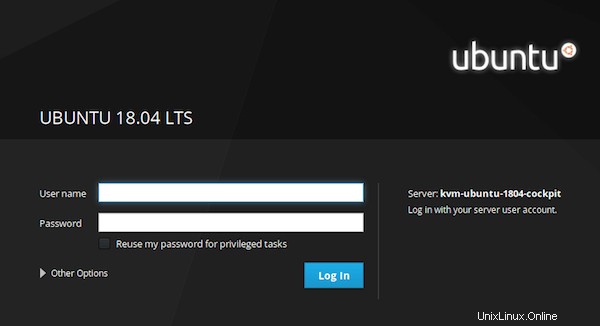
Félicitations ! Vous avez installé le Cockpit avec succès. Merci d'avoir utilisé ce tutoriel pour installer Cockpit dans le système Ubuntu 18.04 LTS Bionic Beaver. Pour une aide supplémentaire ou des informations utiles, nous vous recommandons de consulter le Cockpit officiel site Web.